会員サポート:Q&A
設定/操作に関するご質問
メール設定/トラブル
| Q: | Becky! Internet Mail Ver.2 |
| A: |
|
メールの作成
1.プルダウンメニューの「メール(M)」から「新規メール(C)」を選択します。(または、ツールバーの「新規メール」ボタンをクリックします。)
1.プルダウンメニューの「メール(M)」から「新規メール(C)」を選択します。(または、ツールバーの「新規メール」ボタンをクリックします。)


2.表示された「新規 - From: Taro Haiho 」の画面では、以下のように入力します。

・「宛先(O):」: 送り先の電子メールアドレスを入力 例) t-haiho@sum.hi-ho.ne.jp
・「件名(S):」: メールの題名を入力 例) test
※ 内容がわかりやすく簡潔なものがよいでしょう。
一番下の欄にメールの内容を書きます。
3.メールを書き終えたらプルダウンメニューの「ファイル(F)」から「送信箱に入れる(S)」を選択します。(または、ツールバーの「送信箱に保存」ボタンをクリックします。)
・「件名(S):」: メールの題名を入力 例) test
※ 内容がわかりやすく簡潔なものがよいでしょう。
一番下の欄にメールの内容を書きます。
3.メールを書き終えたらプルダウンメニューの「ファイル(F)」から「送信箱に入れる(S)」を選択します。(または、ツールバーの「送信箱に保存」ボタンをクリックします。)


後で送信することとしたメールは「送信箱」フォルダに送信待ちとして入っています。(何通もメールを書いて送信する場合には、このように後で送信するようにしておいて、最後にまとめて送信する方法が一般的です。)
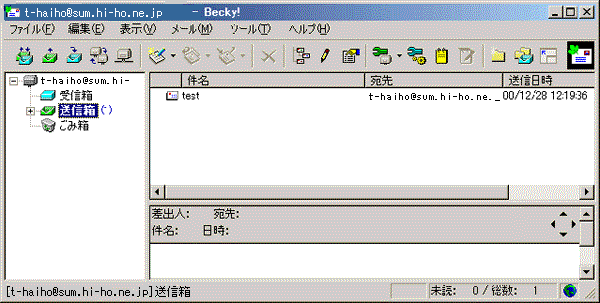
メールの送受信
1.インターネットに接続した状態で、プルダウンメニューの「メール(M)」から「送受信(V)」を選択します。(またはツールバーの「送受信」ボタンをクリックします。) 。


2.送信されたメールは「送信済み」フォルダに移動します 。
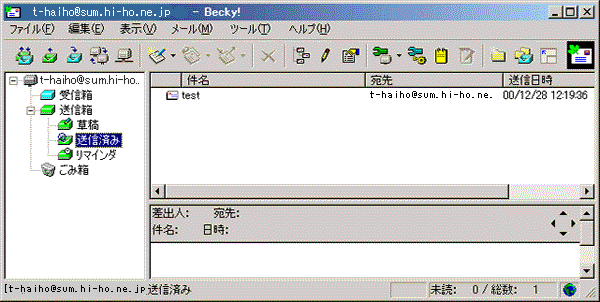
3.受信が終了すると、「受信箱」に受信されたメールがあります。
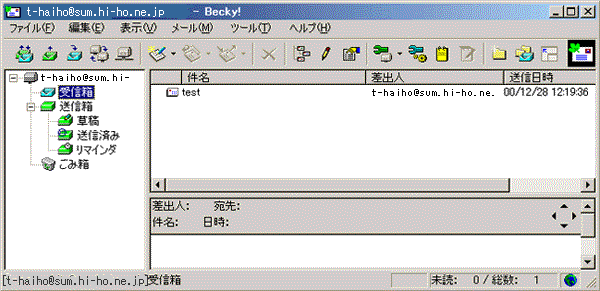
4.メッセージの一覧で読みたいメールを選択すると、本文が表示されます。

